카카오톡 pc 버전 다운로드 및 로그인 방법 알아보기
안녕하세요. 핸드폰에서만 사용할 수 있었던 카카오톡이 이제 PC에서도 이용이 가능해져서 더 빠르고 편리하게 사용이 가능해졌습니다. PC에 카카오톡을 설치하고 로그인하는 방법에 대해서 알아보겠습니다.
카카오톡 pc 버전 다운로드하기
윈도우 버전
1. [다운로드] - [windows]를 선택 후 다운로드를 합니다.
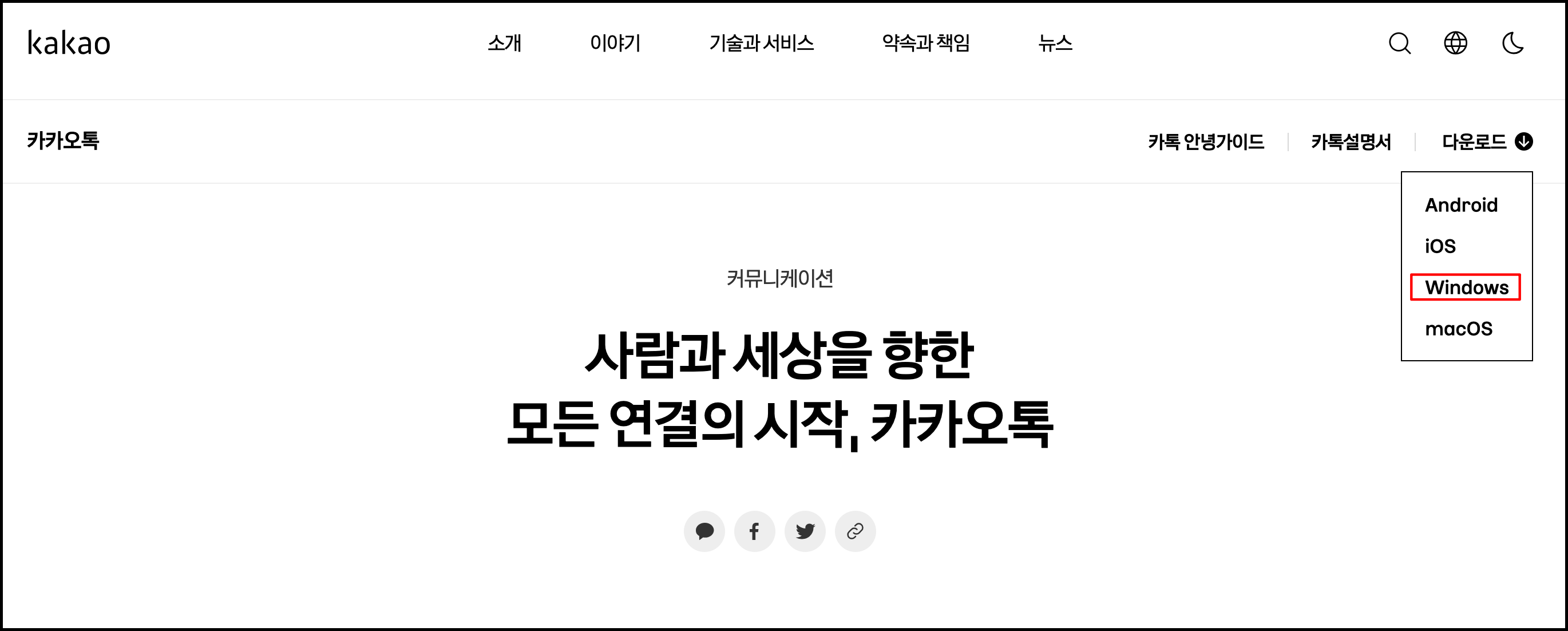
2. 다운로드 한 파일을 실행합니다.

3. 한국어를 선택 후 [OK] - [다음]을 눌러줍니다.


4. [동의함]을 클릭 후 [다음]을 눌러줍니다.


5. [설치]를 누르면 pc에 카카오톡이 설치됩니다.


6. [마침]을 누르면 pc 카카오톡이 실행됩니다.
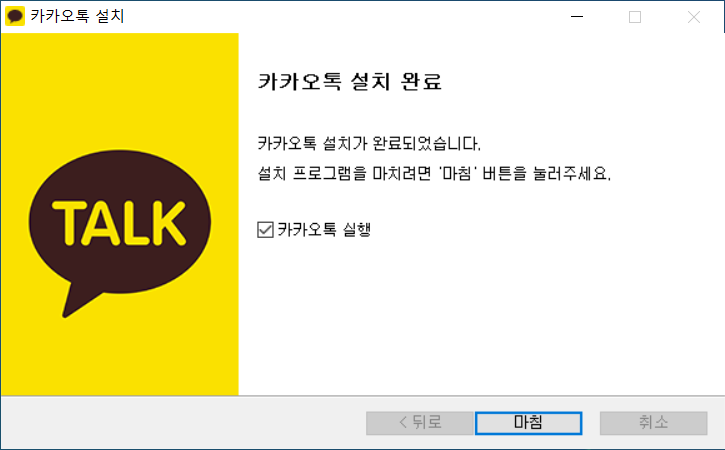
맥 버전
1. 맥 버전은 홈페이지에서 받을 수 있고 맥 버전 App store에서 다운로드하실 수 있습니다. 아래의 버튼을 클릭하여 App Store.app을 실행합니다.
2. 그리고 카카오톡 받기를 눌러줍니다.

3. 설치가 진행되며 상태가 열기로 바뀌면 설치가 완료됩니다.


pc 카카오톡 로그인 하기
1. pc용 카카오톡을 실행하면 아래와 같이 카카오계정과 비밀번호를 입력하라고 나와있습니다. 여기에서 카카오 계정과 비밀번호를 입력합니다. 그러면 보안 인증 화면이 나타납니다.

2. 보안 인증에서 본인 컴이면 [내 PC 인증받기], 공용컴이면 [1회용 인증받기]를 눌러줍니다.

3. 핸드폰 카카오톡에서 카카오톡 지갑 [인증하기] - [인증하기]를 눌러 줍니다.


4. [비밀번호 6자리]를 입력 후 확인을 누르면 로그인이 완료됩니다.


QR코드로 로그인하기
아이디가 기억나지 않을 경우 QR코드로 로그인을 할 수 있습니다.
1. [QR코드 로그인]을 누르고 [로그인]을 누릅니다.


2. 로그인 시 PC에서 QR코드가 생성됩니다.
핸드폰 카카오톡에서 [더보기] 오른쪽 상위 아이콘에서 중간에 있는 아이콘을 선택합니다. 그리고 컴퓨터 화면에 있는 QR코드를 핸드폰으로 스캔하면 로그인이 완료됩니다.



PC 카카오톡 로그인 성공

카카오계정 및 비밀번호 찾기
- 핸드폰 카카오톡에서 카카오계정을 확인 확인 할 수 있습니다.
- [더보기]-[설정, 톱니바퀴]를 눌러줍니다.
- 설정에서 카카오계정을 보시면 계정을 확인하실 수 있습니다.


만일 비밀번호를 잊어버렸다면 [설정] - [카카오계정] - [계정 비밀번호 변경]에서 비밀번호를 변경하시면 됩니다.


결론
지금까지 카카오톡 pc 버전 다운로드 및 로그인 방법에 대해 알아보았습니다. pc에서도 쉽고 빠르게 친구들과 대화를 나눌 수 있어서 pc용 카카오톡을 설치해서 이용해 보시길 바랍니다. 감사합니다.
함께 보면 좋은 글
아이폰 카카오톡 예약 전송 방법 팁 알아보기
안녕하세요. 카카오톡을 이용하여 특정한 날이나 의미 있는 날에 미리 메시지를 보내고 싶을 때가 있으실 겁니다. 이럴 때 카카오톡 예약 메시지를 이용하면 예약 전송할 수 있는데 어떻게 사용
holiminfo.tistory.com
카카오톡 멀티프로필 생성과 삭제하는 방법 알아보기
안녕하세요. 카카오톡에서 멀티프로필 기능은 상대방에 따라 프로필을 다르게 설정할 수 있는 기능입니다. 이를 통해 상대방에게 나의 프로필을 다르게 표시할 수 있습니다. 이제 멀티프로필
holiminfo.tistory.com
아이폰 카카오 톡 테마 다운과 폰트 변경하는 법 알아보기
안녕하세요. 아이폰을 사용하시는 분들을 위해 카카오톡 테마 다운로드와 폰트 변경하는 방법을 안내해 드리겠습니다. 이 간단한 가이드를 따라 하면 개성적이고 맞춤화된 카카오톡 환경을 만
holiminfo.tistory.com